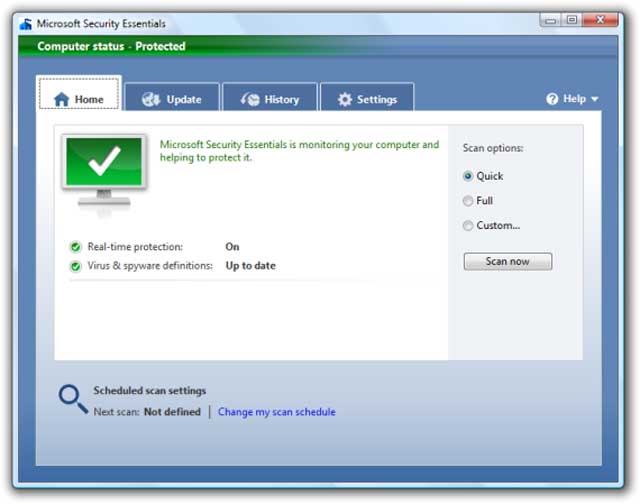¿Necesitás drivers de tal o cual dispositivo? Bienvenido al club.
PREFACIO: Con el paso de los años o bien yo me he vuelto viejo-vago-choto(tm) y todo lo que antes me llenaba de algarabía ahora me da por el quincuagésimo forro de las bolas o bien los drivers ya no son lo que eran. Tanto si sos un técnico que repara PC como si sos un usuario que suele apañárselas por si mismo para reinstalar Windows, deberías seguir leyendo.
Este post surge de la imperiosa y extremadamente rompe huevos necesidad de drivers que tenemos siempre todos los que vivimos de reparar PC, de una idea que me vino a la cabeza hace un par de semanas para solucionar este inconveniente y que después de varias pruebas no ha hecho mas que mejorar mi calidad de vida y aumentar el tiempo que paso disfrutando del aire libre en familia en lugar de tener que esperar tediosas horas a que se baje de rapidshare ese pack de drivers de 600Mb que después resulta que tiene todos los drivers que ya había instalado con anterioridad menos justo el que necesitaba…

Hubo una época en que bajar un driver era la misma utopía que ahora, no por que había que descargar 345Mb –de hecho un driver “de los de antes” no pasaba de los 25Kb como mucho, sin zipear– para poder instalar una impresora de mierda el driver de una impresora HP multifunción si no por que los buscadores eran una poronga. Buscar en metacrawler el driver para la Aureal Vortex 1000 ISA podía llevarte tranquilamente la misma cantidad de tiempo que te llevaría descargar un driver de cualquier placa de video aceleradora 3D nVidia o ATI de hoy en día con una conexión de banda ancha.
En esa época un driver solía constar de 3 archivos mínimo y 10 como máximo –Si, con 2 miserables archivos de texto y un binario no necesitas mas. Debería alcanzar para hacer funcionar medianamente bien cualquier dispositivo– por que las placas de sonido no tenían ecualizador, ni ícono en el panel de control, ni efectos de cámara de eco. Las placas de video no controlaban la cantidad de Gamma del monitor ni se podía configurar tanto pero tanto la calidad de la aceleración 3D, los joysticks y volantes no tenían memoria por software y así sucesivamente… Eran épocas salvajes. De esa época de caballos a pelo es que conozco como funciona (a grosso modo) el conjunto de archivos que compone un driver.
Siempre buscando como optimizar los procesos y aprovechar mejor los tiempos muertos se me ocurrió guardar todos los drivers habidos y por haber en una sola carpeta, ir acumulándolos de alguna manera de forma que a la hora de tener que reinstalar la misma PC u otras de similares características el día de mañana solo baste con decirle al pelotudo de Windows XP –que no es capaz de buscar recursivamente, otro gran punto a favor para Windows 7– apuntándole con el mouse a la carpeta que contiene el guiso de drivers:
– ¡Eh, boludo, buscá acá!
.Y funciona, realmente funciona.
Cuando se instala un driver desde el instalador (setup.exe) o cuando se instala a mano indicándole al administrador de dispositivos cual es la carpeta que lo contiene, Windows busca antes que nada un archivo con extensión INF. Si encuentra el .inf y dentro del mismo (no es mas que un archivo de texto plano) los strings PCI\VEN (por el número de fabricante) y &DEV (por el número de dispositivo de ese fabricante puntual) coinciden con los del identificador del dispositivo al que le falta el driver, entonces el sistema hace tres cosas antes de poner a funcionar todo el circo:
- Copia el archivo .inf a %windir%\inf
- Copia el archivo .sys que es el driver en si mismo a %windir%\system32\drivers
- Copia toda la demás sarta de boludeces* a %windir%\system32 y puede que un poco a %windir%
%windir% es una variable del sistema, apunta a la carpeta en donde se instaló el sistema operativo que por lo general es c:\windows
*La demás sarta de boludeces es toda la parafernalia adicional que acompaña al driver como por ejemplo programas ecualizadores o canceladores de voz, medidores de nivel de batería o de tinta en las impresoras, etc.
Armado con estos conocimientos desde hace algunas semanas vengo acumulando en una carpeta todo el contenido de %windir%\inf, %windir%\system32\driver y %windir%\system32\ de cuanta PC o notebook pase por mis manos. Cuando me pregunta si quiero sobreescribir archivos, le digo que no a todo con el combo [SHIFT + N].
¿El resultado?
Tengo en un disco rígido externo –aun que bien podría ser en una carpeta compartida por la red en cualquier otra PC o en un pendrive– un directorio de nombre “Guiso de drivers 1.0” que ya pesa 700Mb –pero estoy seguro que se puede reducir a menos de la mitad si elimino todos los archivos que no son de drivers– en constante actualización que ya hoy en día, pocas semanas después es capaz de instalar todos los drivers de todas las notebooks que probé, incluidos esos dispositivos desconocidos que siempre quedan colgados y que suelen ser el coprocesador, el SMBus no se cuanto, etcétera.
Así que si sos técnico: Empezá a acumular todos estos archivos en un solo lugar y después dejá que Windows busque los drivers ahí. Mientras te tomás un feca, presenciás la magia.
Si sos un usuario asiduo a las reinstalaciones de Windows por que todavía no te pasaste para mi lado, entonces hacé un backup de todas estas carpetas, te va a simplificar mucho el proceso de reinstalación de drivers.
Como nota al margen:
- No mezclar los drivers para windows XP con los de windows 7
- No mezclar los drivers para sistemas operativos de 64 bits con los de 32 de toda la vida.
- No calentarse en hacer esto para windows 7, basta con que dejes que busque el solito los drivers en internet y ya.
La letra chiquita del final y que nunca nadie lee: Hay que conservar los archivos de nombre OEM(seguido de un número).INF contenidos en %windir%\inf para que todo lo anterior funcione. No se puede sobrescribir OEM3.INF de una instalación con el de la otra instalación así que toca antes que nada ir a %windir"%\inf y renombrar todos estos archivos para que se llamen OEM(15,16,17,18,lo que corresponda).INF (Yo ya voy por el 70 y tantos) para no pisar un archivo con el otro. Aún así, sigue siendo mucho mas rápido que la lotería de tratar de adivinar cual es el driver y buscarlo en internet. Con esta le rompo el tuje al driver genius, al everest, aida y todas esas pelotudeces que acaban de quedar automáticamente obsoletas. ©2011 MalditoNerd.com Todos los derechos reservados, los zurdos un poco mas dados al trato con la gente. Si me vas a chorear el contenido de este artículo citá la fuente o te pongo una zapatería en el culo.